Dell Dimension 3100/E310 User Manual
Browse online or download User Manual for Computers Dell Dimension 3100/E310. Dell Dimension 3100/E310 Manuel d'utilisation
- Page / 142
- Table of contents
- BOOKMARKS




- Dell™ Dimension™ 3100/E310 1
- Manuel du propriétaire 1
- Modèle DCSM 2
- Sommaire 3
- 2 Résolution des incidents 4
- 3 Dépannage avancé 5
- 6 Sommaire 6
- 5 Annexe 7
- 8 Sommaire 8
- Obtention d'informations 12
- Cordon de l'imprimante 13
- Connexion à Internet 14
- Lecture de CD et de DVD 16
- Réglage du volume 17
- Copie de CD et de DVD 18
- Connexion à une carte réseau 22
- Mode attente 23
- Mode mise en veille prolongée 23
- Onglet Avancé 25
- RAID Option ROM 28
- Hyper-Threading 31
- Résolution des incidents 33
- Problèmes liés aux lecteurs 34
- 36 Résolution des incidents 36
- Messages d'erreur 37
- Problèmes liés au clavier 38
- Un programme ne répond plus 39
- Un écran bleu s'affiche 40
- Autres problèmes logiciels 40
- Problèmes de mémoire 41
- Problèmes liés à la souris 42
- Problèmes liés au réseau 43
- 44 Résolution des incidents 44
- Problèmes liés au scanner 46
- L'écran est vide 48
- 50 Résolution des incidents 50
- Dépannage avancé 51
- 52 Dépannage avancé 52
- Diagnostics Dell 54
- Informations sur les pilotes 56
- Réinstallation des pilotes 57
- 62 Dépannage avancé 62
- Avant de commencer 63
- Capot de l'ordinateur 69
- Loquet de déblocage du capot 69
- Arrière de l'ordinateur 69
- Charnières inférieures 69
- Panneau des lecteurs 80
- Plaque coulissante 82
- Lecteurs 83
- Adressage de lecteur IDE 84
- Disque dur 86
- Lecteur de carte 93
- Câble FlexBay 96
- Lecteur de CD/DVD 97
- Câble d'alimentation 100
- Câble de données 100
- Remplacement de la pile 101
- Spécifications 103
- 104 Annexe 104
- 106 Annexe 106
- Configuration du système 107
- 110 Annexe 110
- Onboard Devices 110
- 112 Annexe 112
- Maintenance 112
- Annexe 115 115
- Lecteur de disquette 117
- CD et DVD 117
- Classe A 119
- Contacter Dell 120
- 122 Annexe 122
- 124 Annexe 124
- 126 Annexe 126
- 128 Annexe 128
- 130 Annexe 130
- 132 Annexe 132
- 134 Annexe 134
- 136 Annexe 136
- 138 Annexe 138
- Index 139 139
- 140 Index 140
- Index 141 141
- 142 Index 142
Summary of Contents
www.dell.com | support.dell.comDell™ Dimension™ 3100/E310Manuel du propriétaire1234FlexBay pour lecteur de disquette ou lecteur de carte en optionVoya
10 Obtention d'informations• Le numéro de service et code de service express• L'étiquette de licence Microsoft WindowsNuméro de service et l
100 Retrait et installation de composants4Reliez le câble d'alimentation et le câble de données au lecteur.5Vérifiez toutes les connexions des câ
Retrait et installation de composants 101PileRemplacement de la pile PRÉCAUTION : avant de commencer les procédures de cette section, suivez les cons
102 Retrait et installation de composants6Remettez le capot de l'ordinateur en place (voir la page 102). AVIS : pour connecter un câble réseau,
Annexe 103AnnexeSpécificationsProcesseurType de processeur Intel® Pentium® 4 avec technologie Hyper-ThreadingREMARQUE : tous les processeurs Pentium 4
104 AnnexeVidéoType IntégréeAudioType HDA 2Bus d'extensionType de bus PCI 2.3PCI Express x1Vitesse du bus PCI : 33 MHzPCI Express : 500 Mo/s en b
Annexe 105USB Deux connecteurs frontaux et quatre connecteurs arrière compatibles USB 2.0 Audio Trois connecteurs (entrée ligne, sortie ligne et micro
106 AnnexeDissipation thermique 785 BTU/hREMARQUE : la dissipation de la chaleur est calculée en fonction de la puissance du bloc d'alimentation.
Annexe 107Configuration du systèmePrésentationUtilisez le programme de configuration du système comme suit : • pour modifier les informations de confi
108 AnnexeÉcran du programme de configuration du systèmeL'écran du programme de configuration du système affiche les informations de configuratio
Annexe 109Options du programme de configuration du système REMARQUE : selon l'ordinateur et les périphériques installés, les éléments répertorié
Obtention d'informations 11• Desktop System Software (DSS) : si vous réinstallez le système d'exploitation, vous devez également réinstaller
110 AnnexeOnboard Devices (Périphériques intégrés)Integrated NIC Controller (Contrôleur NIC intégré)Vous pouvez définir le NIC sur On (Activé, option
Annexe 111PerformancesHyperThreadingSi le processeur de votre ordinateur prend en charge la technologie Hyper-Threading, cette option s'affiche d
112 AnnexeAuto Power Time (Heure de mise sous tension automatique)Définit l'heure du démarrage automatique.L'heure est affichée au format 12
Annexe 113Boot Sequence (Séquence d'amorçage)Permet de modifier l'ordre d'apparition des périphériques dans la séquence d'amorçage
114 AnnexeModification de la séquence d'amorçage pour le prochain démarrageVous pouvez utiliser cette fonctionnalité, par exemple, pour redémarre
Annexe 115Effacement des mots de passe oubliés PRÉCAUTION : avant de commencer les procédures de cette section, suivez les consignes de sécurité four
116 Annexe9Repérez le cavalier du mot de passe à trois broches (PSWD) sur la carte système (voir la page 71), puis placez-le sur les broches 1 et 2 po
Annexe 117• Pour nettoyer l'écran, humidifiez légèrement un chiffon doux et propre avec de l'eau. Si possible, utilisez un chiffon conçu spé
118 Annexe2À l'aide d'un chiffon doux et non pelucheux, essuyez délicatement le verso du disque (la face ne portant pas d'étiquette) d&
Annexe 119Définition des périphériques et logiciels tiersLes logiciels et périphériques tiers incluent tout périphérique, accessoire ou logiciel vendu
12 Obtention d'informations
120 AnnexeClasse BCet équipement a été testé et reconnu conforme aux limites des appareils numériques de Classe B en vertu de l'alinéa 15 de la r
Annexe 121Vous trouverez les adresses Web spécifiques à votre pays dans la section correspondant du tableau ci-dessous. REMARQUE : les numéros d'
122 AnnexeAmérique Latine Support technique clientèle (Austin, Texas, USA)512 728-4093Service clientèle (Austin, Texas, USA)512 728-3619Fax (support t
Annexe 123Australie (Sydney)Indicatif d'accès international : 0011Indicatif du pays : 61Indicatif de la ville : 2E-mail (Australie) au_tech_supp
124 AnnexeBelgique (Bruxelles)Indicatif d'accès international : 00Indicatif du pays : 32Indicatif de la ville : 2Site Web : support.euro.dell.com
Annexe 125Canada (North York, Ontario)Indicatif d'accès international : 011État des commandes en ligne : www.dell.ca/ostatusAutoTech (Support tec
126 AnnexeChine (Xiamen)(suite)Support technique (projecteurs, PDA, commutateurs, routeurs, etc.)numéro vert : 800 858 2920Support technique (impriman
Annexe 127Danemark (Copenhague)Indicatif d'accès international : 00Indicatif du pays : 45 Site Web : support.euro.dell.comE-mail : support.euro.d
128 AnnexeÉtats-Unis (Austin, Texas)Indicatif d'accès international : 011Indicatif du pays : 1Service d'état des commandes automatisénuméro
Annexe 129Finlande (Helsinki)Indicatif d'accès international : 990Indicatif du pays : 358Indicatif de la ville : 9Site Web : support.euro.dell.co
Configuration et utilisation de l'ordinateur 13Configuration et utilisation de l'ordinateurConfiguration d'une imprimante AVIS : termi
130 AnnexeGrèceIndicatif d'accèsinternational : 00Indicatif du pays : 30Site Web : support.euro.dell.comE-mail : support.euro.dell.com/gr/en/emai
Annexe 131Irlande (Cherrywood)Indicatif d'accès international : 16Indicatif du pays : 353Indicatif de la ville : 1Site Web : support.euro.dell.co
132 AnnexeJapon (Kawasaki)Indicatif d'accès international : 001Indicatif du pays : 81Indicatif de la ville : 44Site Web : support.jp.dell.comSupp
Annexe 133LuxembourgIndicatif d'accès international : 00Indicatif du pays : 352Site Web : support.euro.dell.comE-mail : [email protected] t
134 AnnexeNorvège (Lysaker)Indicatif d'accès international : 00Indicatif du pays : 47Site Web : support.euro.dell.comE-mail : support.euro.dell.c
Annexe 135Pays du Pacifique et du Sud-Est de l'AsieSupport technique clientèle, service clientèle et ventes (Penang, Malaisie)604 633 4810Panama
136 AnnexeRoyaume-Uni (Bracknell)Indicatif d'accès international : 00Indicatif du pays : 44Indicatif de la ville : 1344Site Web : support.euro.de
Annexe 137Singapour (Singapour)Indicatif d'accès international : 005Indicatif du pays : 65Site Web : support.ap.dell.comSupport technique (Dimens
138 AnnexeSuisse (Genève)Indicatif d'accès international : 00Indicatif du pays : 41Indicatif de la ville : 22Site Web : support.euro.dell.comE-ma
Index 139IndexAAlimentationbouton, 66connecteurs, 67économie d'énergie, 23gestion, 23mise en veille prolongée, 23, 25mode attente, 23options, 24o
14 Configuration et utilisation de l'ordinateurConnexion à Internet REMARQUE : les fournisseurs de services Internet (ISP) et leurs offres varie
140 Index140 IndexDépannage (suite)restauration à l'état précédent, 58voyants de diagnostic, 51Diagnosticsvoyants, 66Disque durinstallation, 87in
Index 141LogicielsHyper-Threading, 31problèmes, 39-40Loquet de verrouillagecapot, 66MMatérieldiagnostics Dell, 54Mémoireconsignes d'installation,
142 Index142 IndexPropriétés de la gestion d'alimentation, 24RRéinstallationWindows XP, 58RéseauAssistant Configuration du réseau, 22configuratio
Configuration et utilisation de l'ordinateur 15Configuration de la connexion InternetPour configurer une connexion AOL ou MSN :1Enregistrez et qu
16 Configuration et utilisation de l'ordinateurLecture de CD et de DVD AVIS : n'appuyez pas sur le plateau du lecteur de CD ou de DVD lorsq
Configuration et utilisation de l'ordinateur 17Tout lecteur de DVD possède les boutons suivants :Pour plus d'informations sur la lecture de
18 Configuration et utilisation de l'ordinateurRéglage de l'imageSi un message d'erreur vous informe que la résolution et le nombre de
Configuration et utilisation de l'ordinateur 193Pour copier le CD ou le DVD :•Si vous disposez d'un seul lecteur de CD ou de DVD, vérifiez q
Remarques, avis et précautions REMARQUE : une REMARQUE indique des informations importantes qui peuvent vous aider à mieux utiliser votre ordinateur.
20 Configuration et utilisation de l'ordinateurAstuces• Après avoir démarré Sonic DigitalMedia et ouvert un projet DigitalMedia, vous pouvez util
Configuration et utilisation de l'ordinateur 21• Carte SecureDigital (SD)• Carte MMC (MultiMediaCard)• Memory Stick (MS/MS Pro)Pour plus d'i
22 Configuration et utilisation de l'ordinateurConfiguration d'un réseau domestique et d'entrepriseConnexion à une carte réseau AVIS :
Configuration et utilisation de l'ordinateur 234Terminez les vérifications et préparations requises.5Revenez à l'Assistant Configuration du
24 Configuration et utilisation de l'ordinateur3Sous ou une icône du Panneau de configuration, cliquez sur Options d'alimentation. 4Définiss
Configuration et utilisation de l'ordinateur 25Pour modifier les paramètres par défaut d'un mode, cliquez sur le menu déroulant dans les cha
26 Configuration et utilisation de l'ordinateurÀ propos des configurations RAIDCette section présente la configuration RAID que vous avez peut-êt
Configuration et utilisation de l'ordinateur 27En cas de défaillance d'un lecteur, les opérations de lecture et d'écriture suivantes so
28 Configuration et utilisation de l'ordinateurConfiguration du mode RAID à l'aide de l'utilitaire Intel® RAID Option ROM REMARQUE : m
Configuration et utilisation de l'ordinateur 293Sélectionnez le volume RAID à supprimer à l'aide des touches fléchées Haut et Bas, puis appu
Sommaire 3SommaireObtention d'informations . . . . . . . . . . . . . . . . . . . . . . . . . . . . . 91 Configuration et utilisation de l'
30 Configuration et utilisation de l'ordinateurSuppression d'un volume RAID REMARQUE : cette procédure supprime le volume RAID 1 et le divi
Configuration et utilisation de l'ordinateur 31Reconstruction d'une configuration RAID 1 détérioréeSi l'ordinateur signale qu'un v
32 Configuration et utilisation de l'ordinateur
Résolution des incidents 33Résolution des incidentsConseils de dépannageLorsque vous dépannez votre ordinateur, suivez les conseils ci-dessous :• Si v
34 Résolution des incidentsProblèmes liés aux lecteurs PRÉCAUTION : avant de commencer les procédures de cette section, suivez les consignes de sécur
Résolution des incidents 35Problèmes liés au gravage de CD/DVD-RWProblèmes liés aux disques dursProblèmes liés à la messagerie, au modem et à Internet
36 Résolution des incidentsVÉRIFIEZ LA CONNEXION DE LA LIGNE TÉLÉPHONIQUE. CONTRÔLEZ LA PRISE TÉLÉPHONIQUE. CONNECTEZ DIRECTEMENT LE MODEM À UNE PRIS
Résolution des incidents 37Messages d'erreurSi le message affiché par l'ordinateur ne figure pas dans la liste suivante, reportez-vous à la
38 Résolution des incidentsProblèmes liés au lecteur de carteProblèmes liés au clavier PRÉCAUTION : avant de commencer les procédures de cette sectio
Résolution des incidents 39Problèmes et blocages d'origine logicielle PRÉCAUTION : avant de commencer les procédures de cette section, suivez l
4 SommaireÀ propos des configurations RAID. . . . . . . . . . . . . . . . . . . . . . . . 26Utilisation d'une configuration RAID avec des mots
40 Résolution des incidentsUn programme se bloque continuellement REMARQUE : les logiciels sont généralement fournis avec des instructions d'ins
Résolution des incidents 41Problèmes de mémoire PRÉCAUTION : avant de commencer les procédures de cette section, suivez les consignes de sécurité fou
42 Résolution des incidentsProblèmes liés à la souris PRÉCAUTION : avant de commencer les procédures de cette section, suivez les consignes de sécuri
Résolution des incidents 43Problèmes liés au réseau PRÉCAUTION : avant de commencer les procédures de cette section, suivez les consignes de sécurité
44 Résolution des incidentsSI LE VOYANT D 'ALIMENTATION EST ÉTEINT. L'ordinateur est éteint ou n'est pas sur alimentation secteur.• Ré
Résolution des incidents 45Problèmes liés aux imprimantes PRÉCAUTION : avant de commencer les procédures de cette section, suivez les consignes de séc
46 Résolution des incidentsProblèmes liés au scanner PRÉCAUTION : avant de commencer les procédures de cette section, suivez les consignes de sécurit
Résolution des incidents 47Problèmes liés au son et aux haut-parleurs PRÉCAUTION : avant de commencer les procédures de cette section, suivez les con
48 Résolution des incidentsLes écouteurs n'émettent aucun sonProblèmes liés à l'affichage et au moniteur PRÉCAUTION : avant de commencer le
Résolution des incidents 49L'écran est difficilement lisibleVÉRIFIEZ LES PARAMÈTRES DU MONITEUR. Reportez-vous à la documentation du moniteur pou
Sommaire 5Problèmes liés à l'alimentation . . . . . . . . . . . . . . . . . . . . . . . . . 43Problèmes liés aux imprimantes . . . . . . . . .
50 Résolution des incidents
Dépannage avancé 51Dépannage avancéVoyants de diagnostic PRÉCAUTION : avant de commencer les procédures de cette section, suivez les consignes de séc
52 Dépannage avancéLes modules de mémoire sont détectés mais une panne de mémoire s'est produite.• Si vous avez installé plusieurs modules de mém
Dépannage avancé 53Des modules de mémoire sont détectés mais il existe une erreur de compatibilité ou de configuration.• Vérifiez si des contraintes p
54 Dépannage avancéDiagnostics Dell PRÉCAUTION : avant de commencer les procédures de cette section, suivez les consignes de sécurité fournies dans l
Dépannage avancé 55 Menu principal des Diagnostics Dell1Dans cet écran, cliquez sur le bouton correspondant à l'option voulue.2Si un incident se
56 Dépannage avancé4Fermez l'écran de test pour revenir au menu principal. Pour quitter les Diagnostics Dell et redémarrer l'ordinateur, fer
Dépannage avancé 574Dans la fenêtre Propriétés système, allez dans l'onglet Matériel.5Sélectionnez Gestionnaire de périphériques.6Faites défiler
58 Dépannage avancé7Sélectionnez Installer à partir d'une liste ou d'un emplacement spécifique (utilisateurs expérimentés), puis cliquez sur
Dépannage avancé 59Création d'un point de restauration1Cliquez sur Démarrer, puis sur Aide et support.2Sélectionnez Restauration du système.3Suiv
6 SommaireRetrait du capot de l'ordinateur . . . . . . . . . . . . . . . . . . . . . . . . . 68Vue interne de l'ordinateur . . . . . . . .
60 Dépannage avancéActivation de la fonction Restauration du systèmeSi vous réinstallez Windows XP avec moins de 200 Mo d'espace disponible sur l
Dépannage avancé 617Cliquez sur Suivant.L'écran Restauration du système s'affiche et l'ordinateur redémarre. 8Une fois le redémarrage t
62 Dépannage avancé
Retrait et installation de composants 63Retrait et installation de composantsAvant de commencerCe chapitre indique comment retirer et installer des co
64 Retrait et installation de composantsAvant d'intervenir à l'intérieur de votre ordinateurSuivez les consignes de sécurité ci-après pour v
Retrait et installation de composants 65Vue avant de l'ordinateur2345910867111
66 Retrait et installation de composants1Loquet de déblocage du capotUtilisez ce loquet pour retirer le capot. Voir “Retrait du capot de l'ordina
Retrait et installation de composants 67Vue arrière de l'ordinateur1Connecteur d'alimentationPermet de brancher le cordon d'alimentatio
68 Retrait et installation de composantsRetrait du capot de l'ordinateur PRÉCAUTION : avant de commencer les procédures de cette section, suivez
Retrait et installation de composants 694Repérez les trois pattes des charnières situées sur le bord inférieur de l'ordinateur.5Saisissez les bor
Sommaire 7Pile . . . . . . . . . . . . . . . . . . . . . . . . . . . . . . . . . . . . . . . 101Remplacement de la pile . . . . . . . . . . . . . .
70 Retrait et installation de composantsVue interne de l'ordinateur PRÉCAUTION : avant de commencer les procédures de cette section, suivez les
Retrait et installation de composants 71Composants de la carte systèmeConnecteurs de modules de mémoire (1, 2)Connecteur principal d'alimentation
72 Retrait et installation de composantsMémoireSi l'ordinateur n'est équipé que d'un seul module de mémoire sur la carte système, vous
Retrait et installation de composants 73 REMARQUE : les modules fournis par Dell sont couverts par la garantie de l'ordinateur. AVIS : si vous r
74 Retrait et installation de composants AVIS : pour éviter d'endommager le module de mémoire, enfoncez-le dans le connecteur en appliquant une
Retrait et installation de composants 75Cartes PRÉCAUTION : avant de commencer les procédures de cette section, suivez les consignes de sécurité four
76 Retrait et installation de composantsInstallation d'une carte d'extension1Suivez les procédures de la section “Avant de commencer”, page
Retrait et installation de composants 777Avant de fermer le volet de fixation des cartes, vérifiez que :• les bords supérieurs de toutes les cartes et
78 Retrait et installation de composants8Refermez le volet. AVIS : ne faites pas passer les câbles des cartes au dessus des cartes ni derrière celles
Retrait et installation de composants 79Retrait d'une carte d'extension1Suivez les procédures de la section “Avant de commencer”, page 63.2P
8 Sommaire
80 Retrait et installation de composantsPanneau des lecteurs PRÉCAUTION : avant de commencer les procédures de cette section, suivez les consignes de
Retrait et installation de composants 81Retrait du cache du panneau des lecteurs1Retirez le panneau des lecteurs.2Appuyez sur le loquet du cache pour
82 Retrait et installation de composantsRemise en place du panneau des lecteurs1Suivez les procédures de la section “Avant de commencer”, page 63.2Ali
Retrait et installation de composants 83LecteursL'ordinateur prend en charge les périphériques suivants :• Jusqu'à deux disques durs ATA sér
84 Retrait et installation de composantsAdressage de lecteur IDESi vous connectez deux périphériques IDE à un seul câble d'interface IDE et si vo
Retrait et installation de composants 85Connecteur du câble d'alimentationPour connecter un lecteur à l'aide du câble d'alimentation, r
86 Retrait et installation de composantsDisque dur PRÉCAUTION : avant de commencer les procédures de cette section, suivez les consignes de sécurité
Retrait et installation de composants 873Appuyez sur les pattes de couleur bleue de chaque côté du disque dur et faites glisser celui-ci vers le haut
88 Retrait et installation de composants3Enclenchez doucement le disque dur dans son logement.4Connectez au lecteur les câbles d'alimentation et
Retrait et installation de composants 89Ajout d'un second disque dur (en option) PRÉCAUTION : avant de commencer les procédures de cette section
Obtention d'informations 9Obtention d'informations REMARQUE : certaines fonctions ou supports sont fournis en option et ne sont livrés pas
90 Retrait et installation de composantsLecteur de disquette PRÉCAUTION : avant de commencer les procédures de cette section, suivez les consignes de
Retrait et installation de composants 91Installation d'un lecteur de disquette REMARQUE : si le lecteur de remplacement ou le nouveau lecteur de
92 Retrait et installation de composants1Suivez les procédures de la section “Avant de commencer”, page 63.2Retirez le panneau des lecteurs (voir la p
Retrait et installation de composants 93Lecteur de cartePour plus d'informations sur l'utilisation du lecteur de carte, voir “Utilisation d&
94 Retrait et installation de composants4Poussez le levier de la plaque coulissante vers le bas de l'ordinateur, puis maintenez-le en place penda
Retrait et installation de composants 95Installation d'un lecteur de carte PRÉCAUTION : avant de commencer les procédures de cette section, suiv
96 Retrait et installation de composants7Faites passer le câble USB dans le clip d'acheminement.8Remettez le capot de l'ordinateur en place
Retrait et installation de composants 97Lecteur de CD/DVD PRÉCAUTION : avant de commencer les procédures de cette section, suivez les consignes de sé
98 Retrait et installation de composants4Poussez le levier de la plaque coulissante vers le bas de l'ordinateur, puis maintenez-le en place penda
Retrait et installation de composants 99Installation d'un lecteur de CD/DVD1Suivez les procédures de la section “Avant de commencer”, page 63.2Si
More documents for Computers Dell Dimension 3100/E310

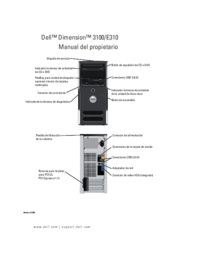




 (68 pages)
(68 pages)


 (394 pages)
(394 pages)







Comments to this Manuals